Qhov wikiHow no qhia koj yuav siv qhov kev lees paub hais lus hauv lub computer los sau Microsoft Word cov ntaub ntawv.
Kauj ruam
Txoj Kev 1 ntawm 2: Windows
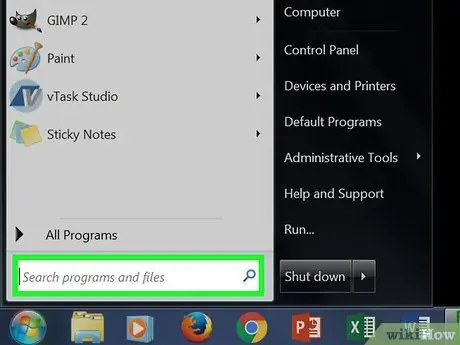
Kauj Ruam 1. Nias Yeej+S kom qhib lub thawv tshawb nrhiav
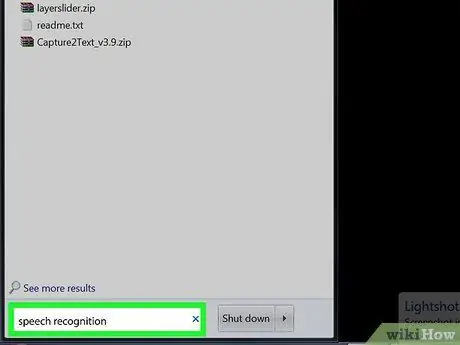
Kauj Ruam 2. Ntaus hauv kev paub hais lus
Ib daim ntawv teev cov txiaj ntsig sib xws yuav tshwm sim.
Qee lub tshuab yuav siv cov kab lus "paub lub suab". Tib yam tshwm sim yuav tshwm sim
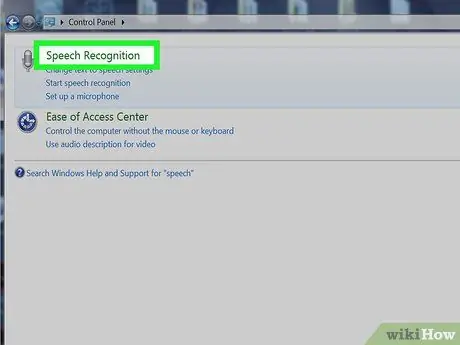
Kauj Ruam 3. Nyem Paub Kev Hais Lus
Pawg tswj hwm Kev Hais Lus Paub Lus yuav tshwm.
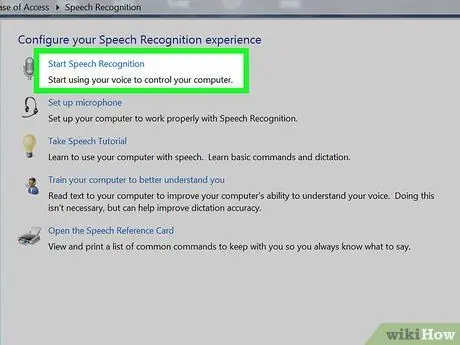
Kauj Ruam 4. Nyem rau ntawm Start Speech Recognition
Yog tias koj tau teeb tsa Kev Hais Lus Hais Lus, koj yuav pom lub ntsej muag lees paub hais lus nyob rau sab saum toj ntawm lub vijtsam. Qhov no txhais tau tias koj npaj pib lawm.
Yog tias koj tsis tau siv lub suab lees paub ua ntej, koj yuav tsum nyem Tom ntej no mus rau txheej txheem teeb tsa. Ua raws cov lus qhia ntawm lub vijtsam los qhia lub khoos phis tawj kom paub koj lub suab. Thaum koj tau ua tiav cov txheej txheem no, lub ntsej muag lees paub lub suab yuav tshwm.
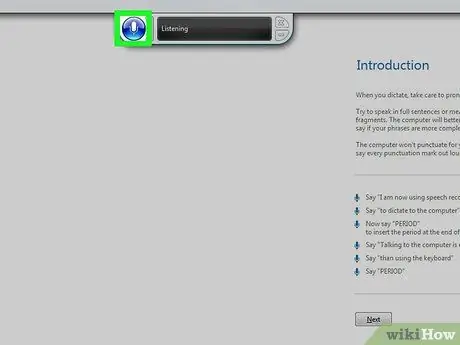
Kauj Ruam 5. Nyem rau lub cim microphone
Lub cim no nyob hauv lub suab pom lub vaj huam sib luag. Tam sim no, koj tau npaj los hais tawm.
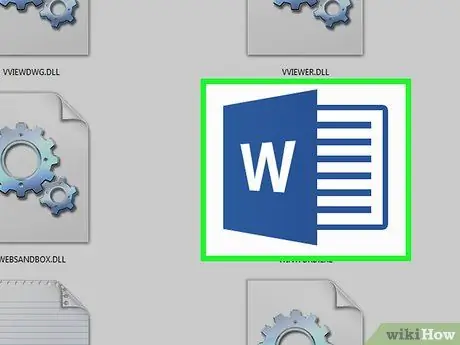
Kauj Ruam 6. Qhib Lo Lus
Koj yuav pom nws hauv Windows cov ntawv qhia hauv qab "Microsoft Office."
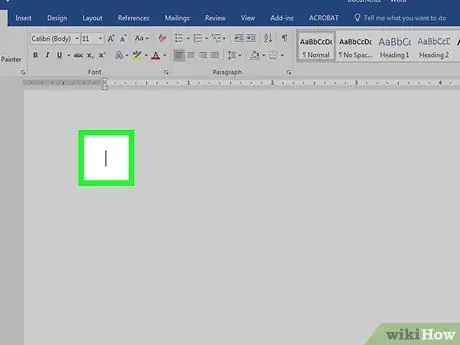
Kauj Ruam 7. Nyem qhov koj xav kom cov ntawv tshwm
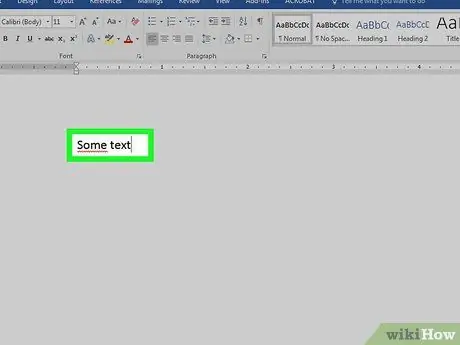
Kauj Ruam 8. Pib tham
Koj yuav pom cov lus tshwm ntawm qhov screen thaum koj hais lus.
Txoj kev 2 ntawm 2: macOS
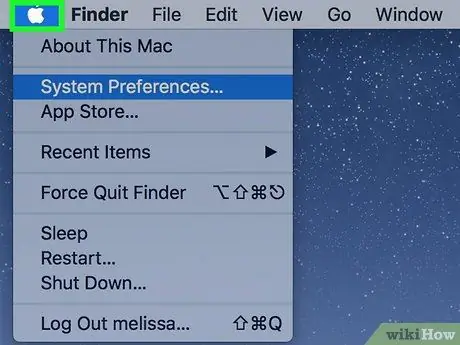
Kauj ruam 1. Nyem rau Apple cov ntawv qhia zaub mov
Nws nyob rau sab saum toj-sab laug ntawm qhov screen.
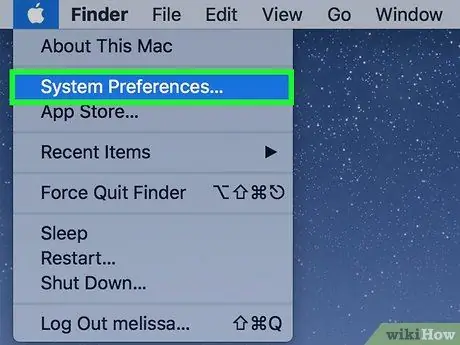
Kauj ruam 2. Nyem rau System Preferences
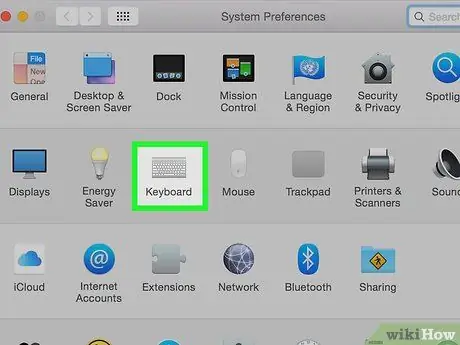
Kauj Ruam 3. Nyem rau Keyboard
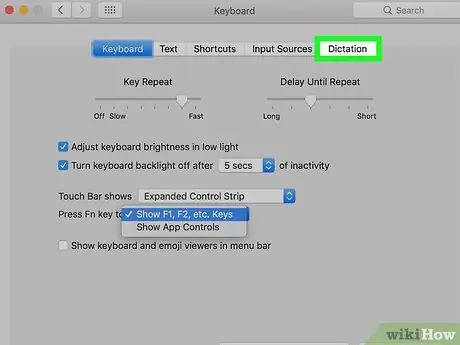
Kauj Ruam 4. Nyem Dictation
Nws nyob hauv ib qho ntawm cov kab nyob saum lub qhov rais.
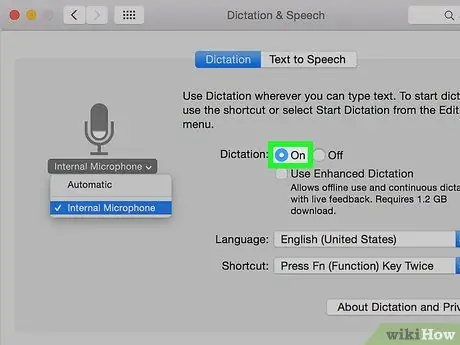
Kauj Ruam 5. Xaiv "On" ze rau "Dictation
Thaum koj nyem, lub voj voos yuav tig xiav nrog lub ntsej muag dawb nyob hauv nruab nrab.
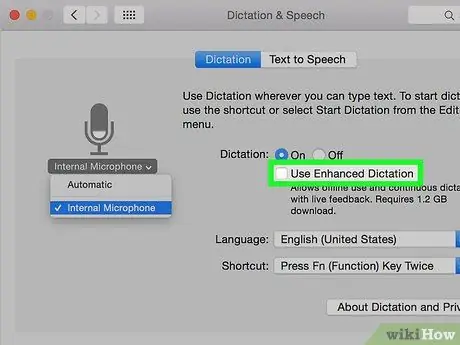
Kauj Ruam 6. Xaiv lub npov tom ntej no “Siv Kev Txim Kho Kom Zoo Dictation
Koj yuav tuaj yeem siv qhov kev hais tawm tawm hauv network nrog rau kev hais lus txuas ntxiv nrog kev tawm tswv yim nyob.
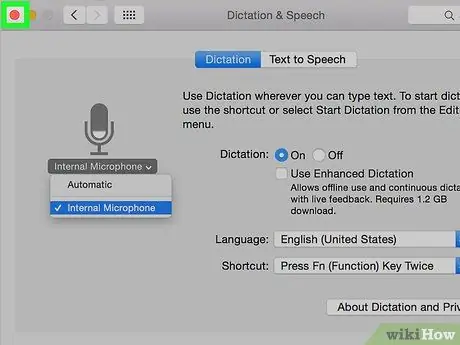
Kauj Ruam 7. Nyem rau lub voj voog liab kom kaw lub qhov rais Keyboard
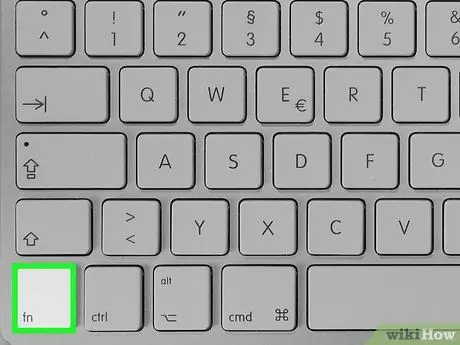
Kauj Ruam 8. Nias Fn ob zaug
Koj yuav pom lub qhov rai nrog lub cim microphone. Qhov kev hais kom ua tshwj xeeb tam sim no tau qhib thiab npaj siv. Nov yog qhov hais kom ua qhov rai.
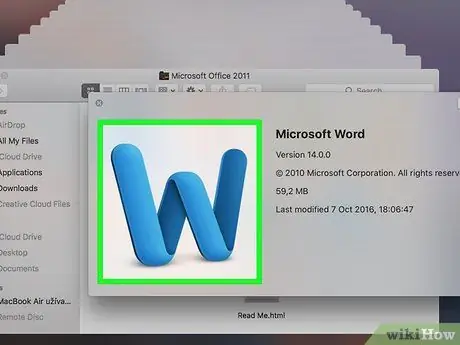
Kauj Ruam 9. Qhib Lo Lus
Feem ntau koj tuaj yeem pom lawv hauv daim nplaub tshev Cov ntawv thov los yog hauv Launchpad.
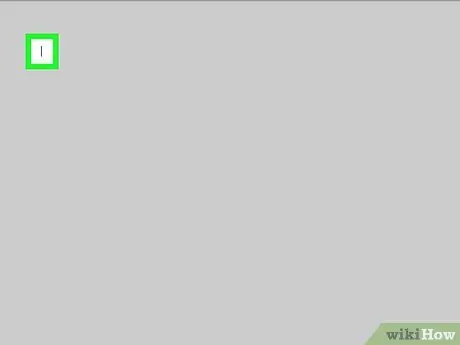
Kauj Ruam 10. Nyem rau txoj haujlwm uas koj xav kom cov ntawv tshwm
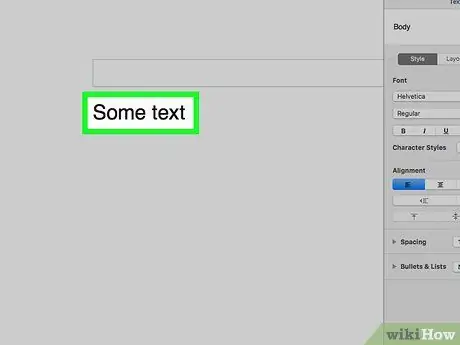
Kauj Ruam 11. Pib tham
Koj yuav pom cov lus tshwm nyob rau hauv Cov Ntawv Word thaum nws hais lus.







